
안녕하세요.
저는 컴퓨터와 스마트폰 강의를 모두 하고 있다보니, 컴퓨터 화면에서 스마트폰의 화면을 보여주며 수업을 진행해야 하는 경우가 자주 발생하게 되는데요.
이렇게 스마트폰 화면을 TV나 모니터와 연결하여 큰 화면에서 볼 수 있도록 해주는 기능을 미러링이라고 합니다.
삼성의 갤럭시 같은 경우 미러링을 할 수 있는 스마트뷰나 삼성FLOW 등의 기능이 내장되어 있기도 하고,
혹은 다양한 앱을 이용하여 미러링을 하기도 합니다.
하지만 오늘 알려드릴 방법은, 무선으로 윈도우에서 스마트폰과 연결할 수 있는 방법에 대해 알려드리고자 합니다.
윈도우에서 스마트폰 연결 설정하기
먼저 바탕화면에서 [시작] 버튼 클릭 → [설정] → [전화] → [휴대폰 추가]를 차례로 클릭해 주세요.


PC에서 안드로이드 스마트폰을 사용하기 위해 [시작하기] → 로그인 계정을 확인하신 후 [계속]을 눌러주세요.

[Windows와 연결 앱이 준비되었습니다.] 항목에 체크하면, 하단의 [QR 코드를 사용하여 연결] 버튼이 활성화 됩니다.
[QR 코드를 사용하여 연결] 버튼을 클릭해 주세요.

자, 이렇게 하면 QR 코드가 PC 화면에 열릴 겁니다.
일단 PC에서 세팅은 잠시 이 상태로 두시고, 이제 스마트폰에서 설정을 해볼께요.
스마트폰 설정하기
먼저 스마트폰 상단에서 화면을 아래로 두 번 쓸어내리면 빠른 설정창이 열립니다.
여기에서 [Windows와 연결] 버튼을 터치해 주세요.
스마트폰 화면에 [휴대폰과 PC 연결] 버튼이 생성되면 터치해 줍니다.
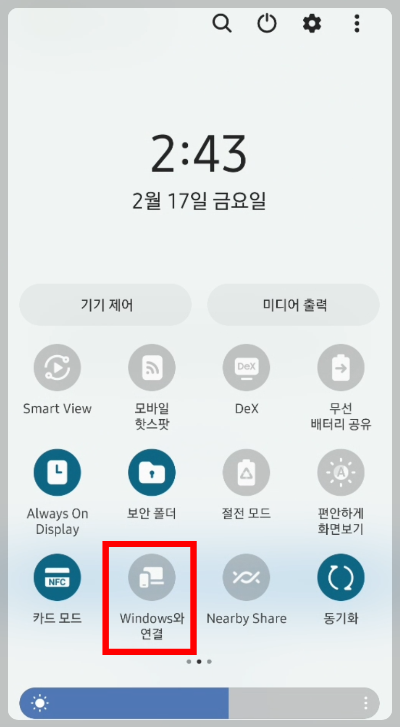

그리고 나면 아래와 같이 QR코드가 준비되었는지 물어볼텐데요.
우리는 이미 PC 화면에 QR 코드를 준비해 두었기 때문에 [계속] 버튼을 터치하여 진행합니다.
그러면 이제 QR 코드를 스캔할 수 있도록 스마트폰 화면이 바뀌실 거에요.
스마트폰 화면을 아래와 같이 PC의 QR 코드에 갖다 대어 스캔을 진행해 주세요.
그리고 [완료] 버튼을 클릭해 줍니다.

컴퓨터와 스마트폰 연결 완료
이렇게 하면 일단 [모든 준비가 완료되었습니다]라는 창이 뜹니다. [계속] 버튼을 클릭해 주시고,
[시작하기]를 클릭하세요.
스마트폰에서 앱 권한 등을 허용하라는 메세지 창이 뜨면 모두 [앱 사용중에만 허용] 혹은 [허용]을 눌러주시면 됩니다.
이제 정말 모든 것이 끝났습니다.
연결이 완료되고 나면 PC 화면에서 확인을 할 수 있는데요.
상단 메뉴 [메시지 / 앱 / 통화 / 사진] 별로 스마트폰의 내용을 PC 화면에서 보실 수 있고,
미러링 화면을 보고 싶다면 창의 왼쪽편에 스마트폰 모양의 이미지가 하나 보이실 거에요.
그 이미지를 클릭하면 스마트폰 화면이 PC에 나타납니다.

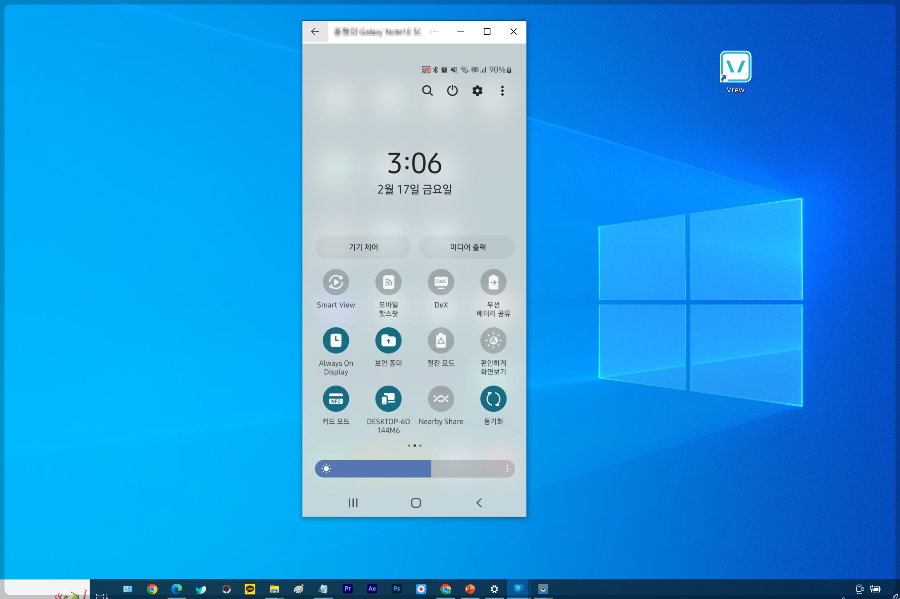
쨔잔~~
별도의 프로그램 설치 없이도 윈도우에서 스마트폰 미러링이 가능했습니다.
유용한 정보가 되셨길 바라면서, 다음 번에 다양한 미러링 프로그램에 대해서도 한번 소개를 드리도록 할께요.
오늘 포스팅은 여기까지~!
'IT 스마트폰' 카테고리의 다른 글
| 스마트폰 문자 메시지 몰랐던 기능 정리 (0) | 2023.02.20 |
|---|---|
| 카카오톡의 새로워진 기능, 달라진 흔들기, 메시지 검색, 예약 메시지 (0) | 2023.02.19 |
| 갤럭시 스마트폰 측면 전원 버튼으로 SOS 메세지 보내기, 안전 및 긴급 (0) | 2023.02.17 |
| 측면 버튼 내 마음대로 설정하기, 빅스비 버튼 vs 전원 버튼 (0) | 2023.02.15 |
| 갤럭시 사람 모양 아이콘, 접근성 버튼 사용법, 비활성화 (0) | 2023.02.15 |




댓글